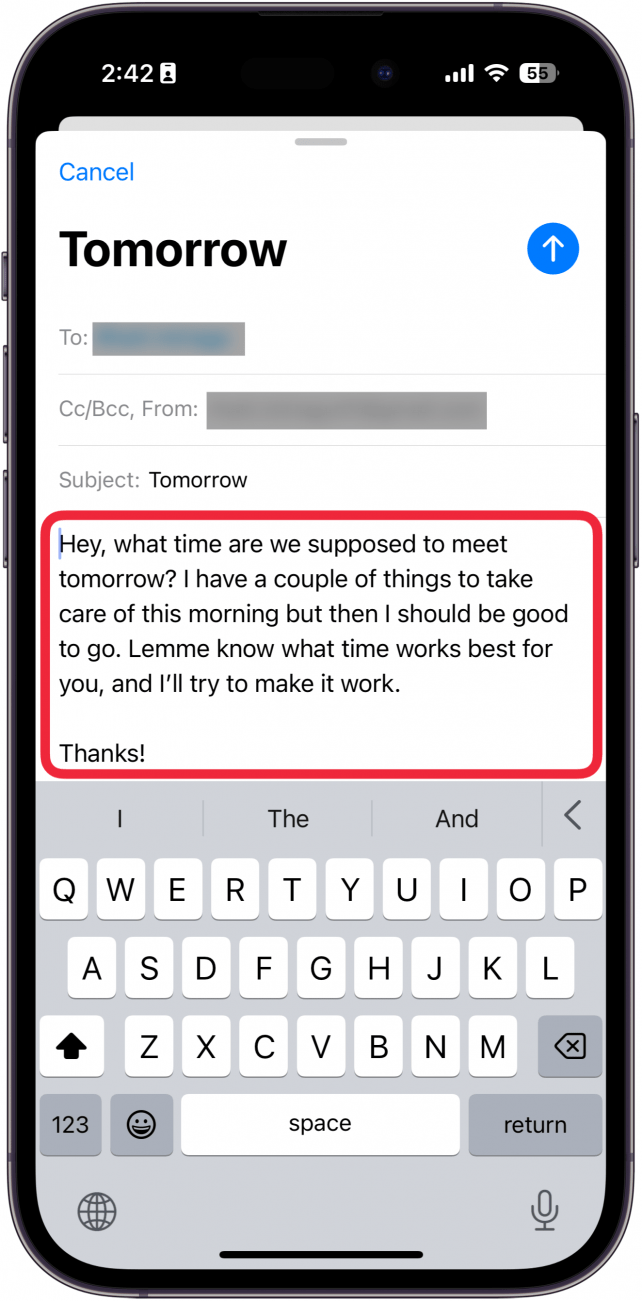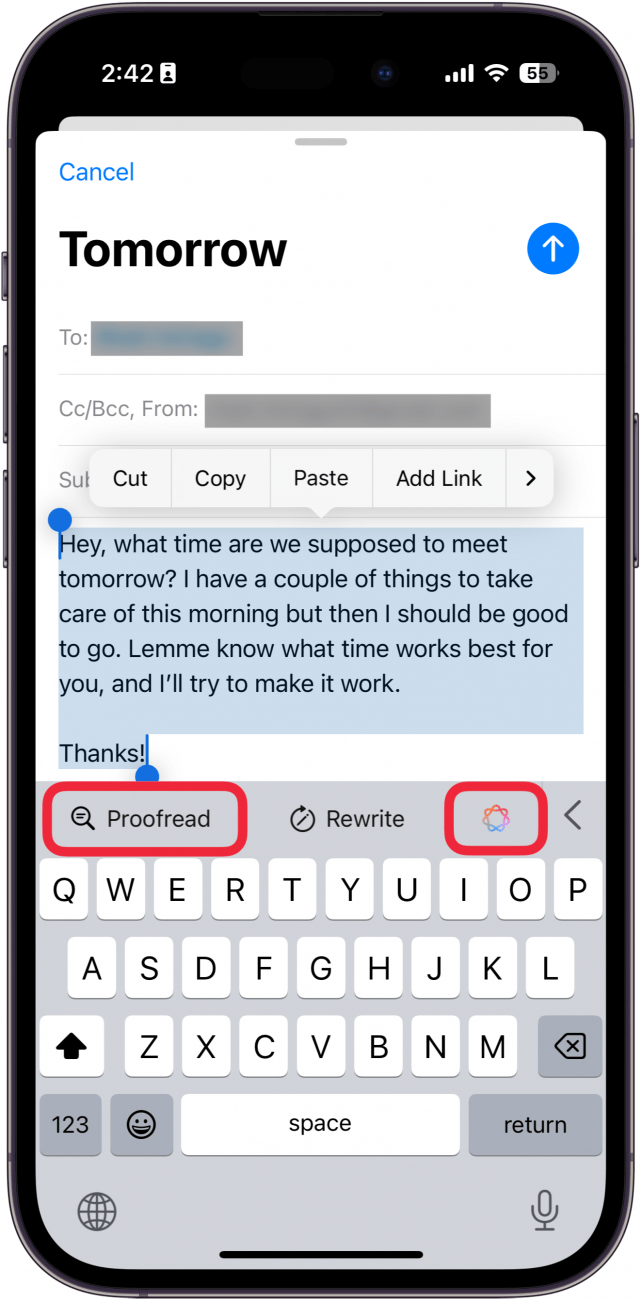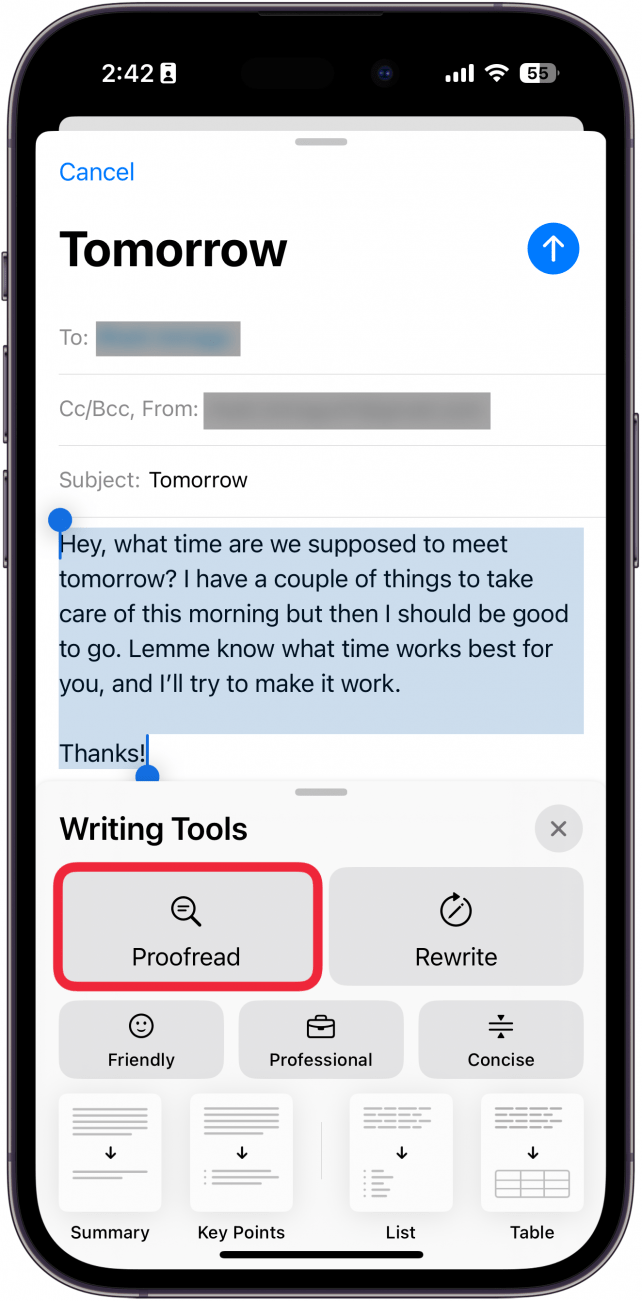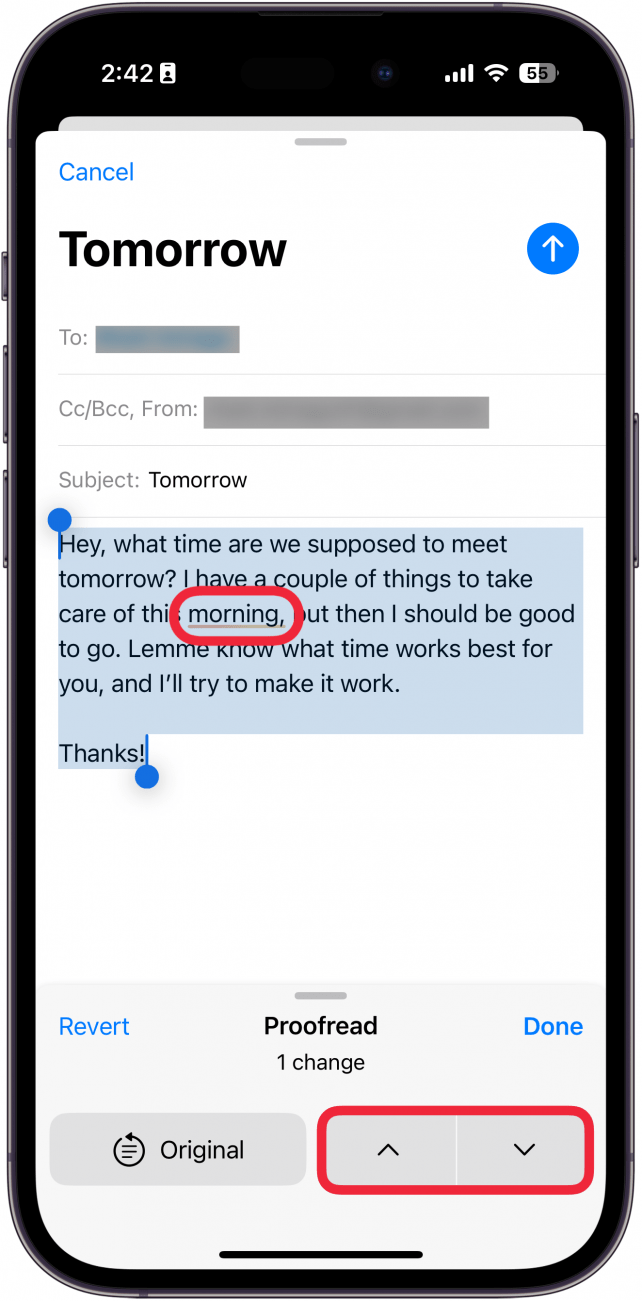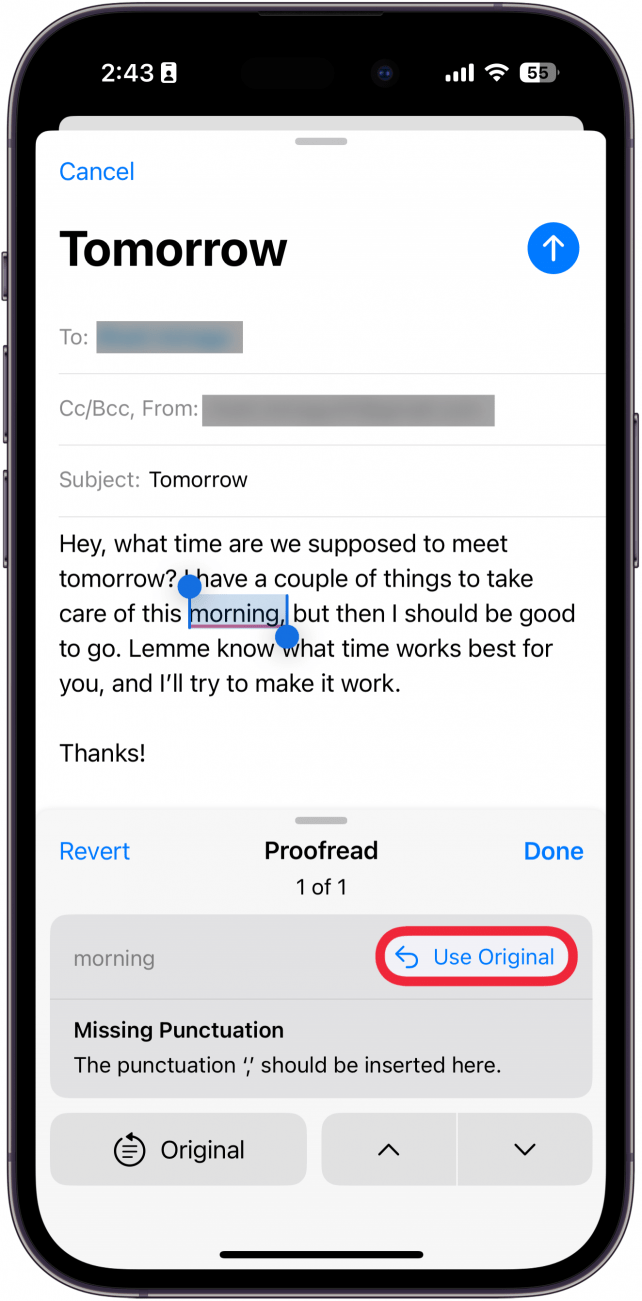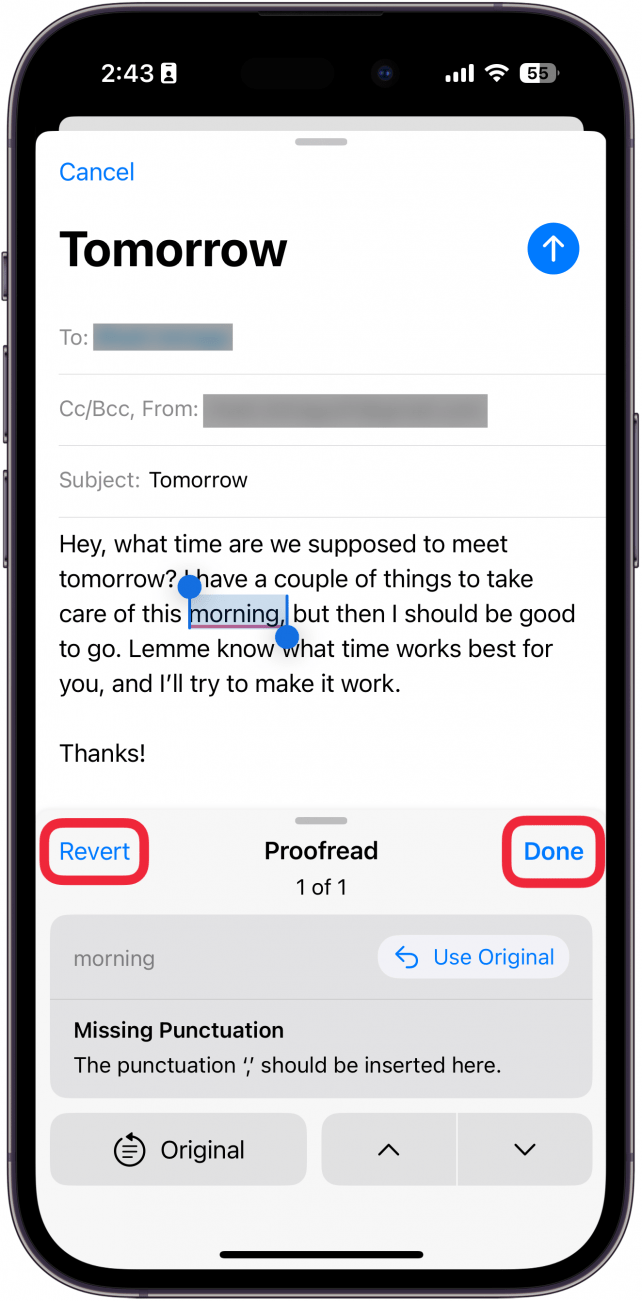Az Apple új, mesterséges intelligenciával működő eszközei képesek átírni és lektorálni bármit, amit beírsz, legyen szó a barátoknak küldött szövegekről vagy a munkatársaknak küldött e-mailekről. Tudd meg, hogyan használhatod a mesterséges intelligencia alapú lektorálást iPhone-odon az Apple Intelligence segítségével.
Miért fogod szeretni ezt a tippet:
- **Kétszeresen ellenőrizd a helyesírást, nyelvtant, írásjeleket stb. a mesterséges intelligencia segítségével.
- Ne kövess el gépelési hibákat e-mailek és szövegek küldésekor.
Hogyan használd az Apple Intelligence AI korrektorát?
Rendszerkövetelmények
Ez a tipp az iOS 18.1 vagy újabb iOS 18.1-et futtató iPhone 15 Pro, iPhone 16 és iPhone 16 Pro készülékeken működik. Tudd meg, hogyan frissíthetsz az iOS legújabb verziójára.
Írtál már szöveget vagy e-mailt, és elgondolkodtál már azon, hogy vajon helyesen használtad-e a nyelvtant, az írásjeleket, a helyesírást stb. Ha korrektor alkalmazást keresel a telefonodra, ne keress tovább. Ezt a funkciót az Apple Intelligence tartalmazza. Íme, hogyan használd az Apple Intelligence AI korrektorát:
 Fedezd fel iPhone-od rejtett funkcióitNapi tippeket kapsz (képernyőképekkel és egyértelmű utasításokkal), így naponta mindössze egy perc alatt elsajátíthatod iPhone-odat.
Fedezd fel iPhone-od rejtett funkcióitNapi tippeket kapsz (képernyőképekkel és egyértelmű utasításokkal), így naponta mindössze egy perc alatt elsajátíthatod iPhone-odat.
- Bármely olyan területen, ahol szöveget gépeltél, például egy e-mailben, jelöld ki a szöveget.

- Érintse meg a Proofread vagy az Apple Intelligence ikonra.

- Ha az Apple Intelligence ikonra koppint, akkor ki kell választania a Proofread lehetőséget.

- Javaslatokat fog látni arra vonatkozóan, hogy mit kell megváltoztatni. Koppintson az aláhúzott részre, vagy használja a felfelé és lefelé mutató nyilakat, hogy megnézze, mi változott.

- Megjelenik egy magyarázat, hogy miért történt a módosítás. A javaslat figyelmen kívül hagyásához koppintson a Eredeti változat lehetőségre.

- A módosítás mentéséhez válassza a Elkészült lehetőséget, vagy a Megváltoztatás lehetőséget a szöveg visszaállításához.

Így használhatja az AI korrektort az iPhone készülékén. Mostantól bármikor gyorsan ellenőrizheted az írásodat, ha iPhone 15 Pro, iPhone 16 vagy iPhone 16 Pro készüléket használsz.
További információ az Apple Intelligenciáról
- Memóriavideók készítése az Apple Intelligence segítségével
- Emberek eltávolítása az iPhone fényképekről
- Az Apple intelligencia használatával javíthatod az írásodat